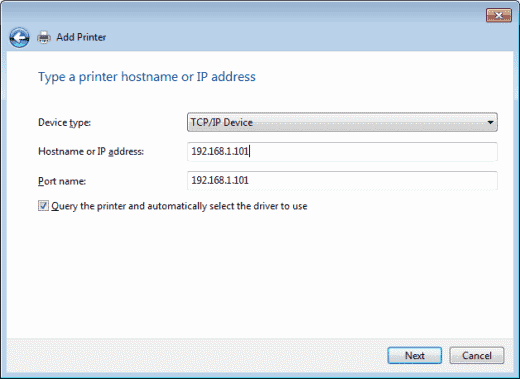Instale una impresora en Microsoft Windows 10 usando una dirección IP.
- Seleccione “comienzo"Y escriba"impresión avanzada”En el cuadro de búsqueda.
- Escoger "Configuración avanzada de la impresora“.
- Seleccione “La impresora que quiero no está en la lista“.
- Seleccione “Agregue una impresora usando una dirección TCP / IP o un nombre de host”, Luego seleccione“Siguiente“.
- Seleccione “Dispositivo TCP / IP" en el "Tipo de dispositivo"Lista.
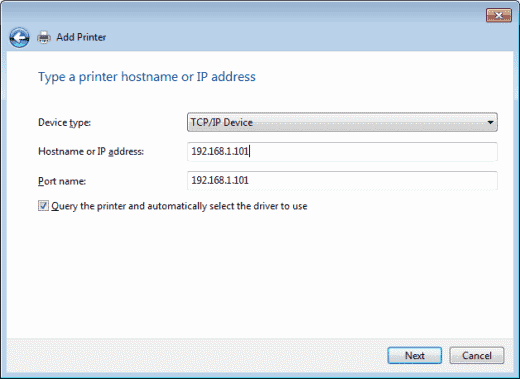
- Escribe el nombre de host o la dirección IP de la impresora. Seleccione “Siguiente“.
- Windows debería encontrar la impresora si la impresora está encendida y configurada correctamente. Es posible que tenga que especificar más información. Si se le solicita, seleccione el tipo de adaptador de red instalado en la impresora en el campo "Tipo de dispositivo" la lista desplegable. También puede hacer clic en "Personalizado”Para especificar configuraciones personalizadas para la impresora de red. Seleccione “Siguiente“.
Windows ahora lo guiará a través de la instalación de los controladores para la impresora. Una vez finalizado, debe poder imprimir en la impresora a través de la dirección IP directa.